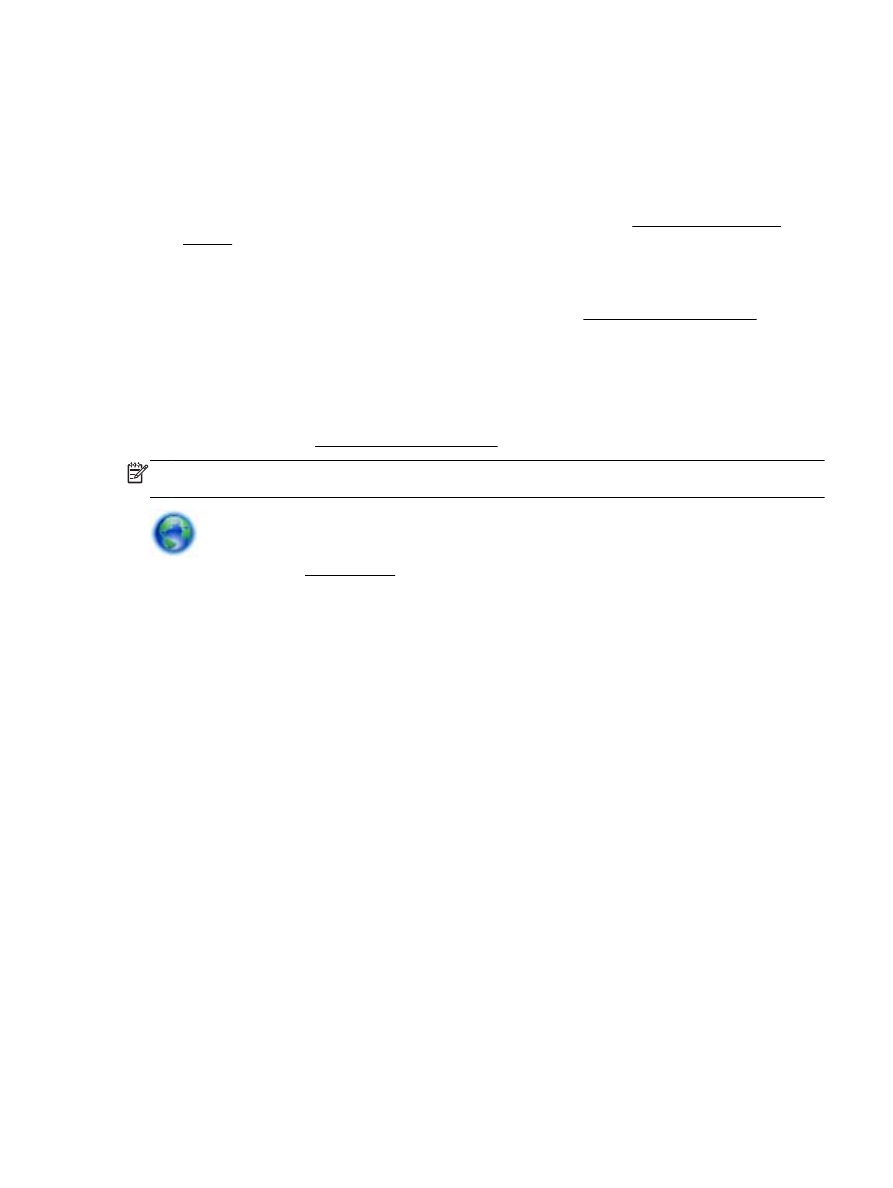
Varsayılanları ve ayarları geri yükleme
Bazı işlevleri devre dışı bıraktıktan veya bazı ayarları değiştirdikten sonra hepsini ilk haline getirmek
isterseniz, yazıcıyı orijinal fabrika ayarlarına veya ağ ayarlarına döndürebilirsiniz.
Yazıcıyı orijinal fabrika ayarlarına döndürmek için
1.
Yazıcı kontrol paneli ekranında Kurulum öğesine dokunun.
2.
Yazıcı Bakımı öğesine dokunun.
3.
Geri Yükle'ye dokunun.
4.
Ayarları Geri Yükle'ye dokunun.
5.
Hangi işlevi orijinal fabrika ayarlarına geri yüklemek istediğinizi seçin:
●
Kopyala
●
Tarama
●
Faks
●
Fotoğraf
●
Ağ
●
Web Hizmetleri
●
Yazıcı Kurulumu
TRWW
Taşıyıcıyı sıkışmasını giderme 123
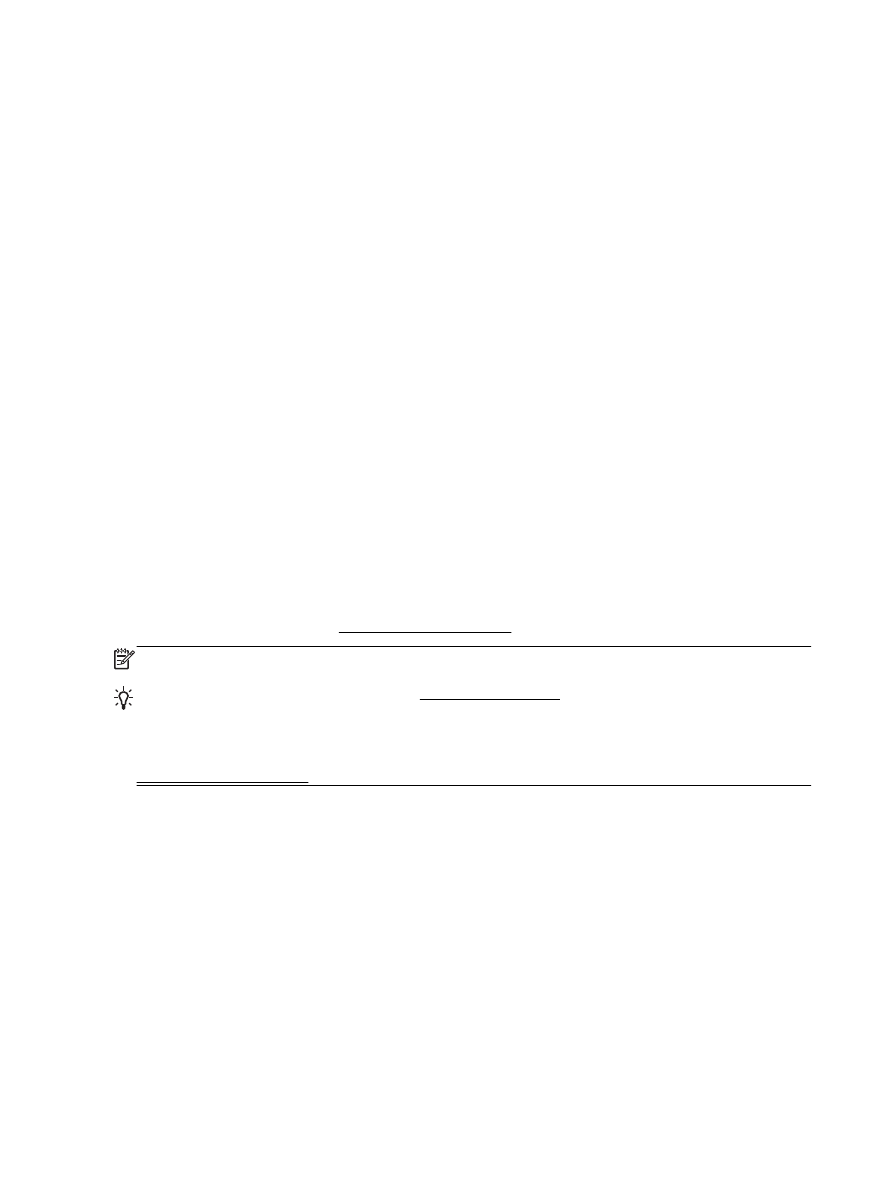
Geri Yükle'ye dokunun.
6.
Ayarların geri yükleneceğini bildiren bir mesaj görüntülenir.
Evet'e dokunun.
Yazıcıyı orijinal fabrika varsayılanlarına geri döndürmek için
1.
Yazıcı kontrol panelinde Kurulum öğesine dokunun.
2.
Yazıcı Bakımı öğesine dokunun.
3.
Geri Yükle'ye dokunun.
4.
Fabrika Varsayılanlarını Geri Yükle'ye dokunun.
Fabrika varsayılanlarının geri yükleneceğini bildiren bir mesaj görüntülenir.
5.
Ağ varsayılanlarının geri yüklendiğini bildiren bir mesaj görüntülenir.
Geri Yükle'ye dokunun.
Yazıcıyı orijinal ağ ayarlarına döndürmek için
1.
Yazıcı kontrol panelinde Kurulum öğesine dokunun.
2.
Ağ Kurulumu'na dokunun.
3.
Ağ Ayarlarını Geri Yükle'ye dokunun.
4.
Ağ varsayılanlarının geri yükleneceğini bildiren bir mesaj görüntülenir.
Evet'e dokunun.
5.
Ağ yapılandırma sayfasını yazdırın ve ağ ayarlarının sıfırlandığını doğrulayın.
Daha fazla bilgi için, bkz. Ağ yapılandırması sayfası.
NOT: Yazıcı ağ ayarlarını sıfırladığınızda, daha önce yapılandırılmış kablosuz ayarları kaldırılır.
İPUCU: HP çevrimiçi destek web sitesini www.hp.com/support adresinden ziyaret ederek birçok
yaygın yazıcı sorununu düzeltmenize yardımcı olabilecek bilgiler ve yardımcı programlar
edinebilirsiniz.
(Windows) Yazdırma, tarama ve kopyalama sorunlarını tanılamak ve otomatik olarak onarmak için
HP Print and Scan Doctor'ı çalıştırın. Uygulama yalnızca belirli dillerde sunulmaktadır.
124 Bölüm 10 Sorun çözme
TRWW